Բովանդակություն
Հաճախ մենք գործ ունենք Excel-ի բազմաթիվ ֆայլերի հետ, ինչը անհարմար է: Ամեն ինչ ավելի հեշտ է դառնում, եթե մենք կարողանանք միավորել այդ Excel ֆայլերը մեկ աշխատանքային գրքում: Այս հոդվածում մենք ձեզ ցույց կտանք Բազմաթիվ Excel ֆայլեր Մեկ աշխատանքային գրքույկի մեջ Առանձին թերթերով միավորելու արդյունավետ ուղիները:
Ներբեռնման պրակտիկա Աշխատանքային տետր
Ինքներդ պրակտիկայի համար ներբեռնեք հետևյալ աշխատանքային գիրքը:
Միավորել Excel Files.xlsx
Տվյալների հավաքածուի ներածություն
Պատկերացնելու համար ես որպես օրինակ կօգտագործեմ տվյալների հավաքածուի նմուշ: Օրինակ, հետևյալ նկարը ներկայացնում է երեք տարբեր Excel ֆայլեր և նրանցից յուրաքանչյուրն ունի տարբեր Թերթ :

4 եղանակներ Միավորել բազմաթիվ Excel ֆայլեր մեկ աշխատանքային գրքում առանձին թերթերով
1. Կիրառել «Տեղափոխել» կամ «պատճենել» օպերացիան՝ մի քանի Excel ֆայլեր մեկ աշխատանքային գրքում առանձին թերթերով միավորելու համար
Excel-ը ապահովում է շատ տարբեր Հատկություններ և մենք դրանք օգտագործում ենք տարբեր գործողություններ կատարելու համար: Նման տեսակներից է Տեղափոխել կամ պատճենել : Մեր առաջին մեթոդում մենք կօգտագործենք այս հատկությունը Բազմաթիվ Excel ֆայլեր միացնելու համար Մեկ աշխատանքային գրքում Առանձին թերթերով : Հետևաբար, առաջադրանքը կատարելու համար հետևեք ստորև նշված քայլերին:
ՔԱՅԼԵՐ.
- Նախ, բացեք երկրորդ Excel ֆայլը ( Միավորել Excel ֆայլերը 2 ):
- Հաջորդում ընտրեք թերթիկը ( Sheet2 ) և մկնիկի վրա աջ սեղմեք:
- Այնուհետև սեղմեք Տեղափոխել կամ պատճենել :

- Արդյունքում Տեղափոխել կամ պատճենել երկխոսության տուփը դուրս կգա: .
- Այնտեղ, Պատվիրելու համար ընտրանքներից ընտրեք Միավորել Excel files.xlsx և ընտրեք (տեղափոխել վերջ) դաշտում Թերթից առաջ ։
- Դրանից հետո սեղմեք OK ։

- Նորից բացեք երրորդը։ Excel ֆայլ ( Միավորել Excel ֆայլերը 3 ):
- Ընտրեք թերթիկը ( Sheet3 ) և մկնիկի վրա աջ սեղմեք:
- Այնուհետև ընտրեք Տեղափոխել կամ Պատճենել :
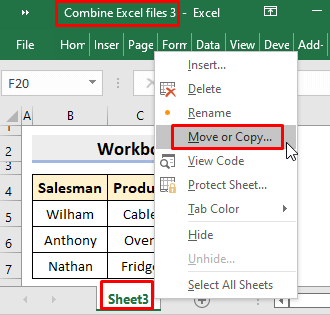
- Այնուհետև Պատվիրել դաշտում, ընտրեք Միավորել Excel ֆայլերը.xlsx և Առաջային թերթում ընտրեք (տեղափոխել վերջ) ։
- Սեղմեք Լավ .
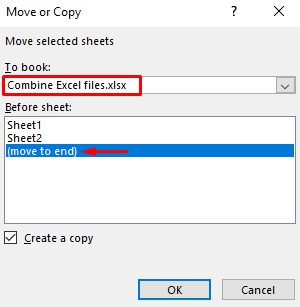
- Վերջապես, դուք կտեսնեք համակցված Excel ֆայլերը մեկ աշխատանքային գրքում, բայց առանձին թերթիկներ:

Կարդալ ավելին. Ինչպես միավորել բազմաթիվ Excel ֆայլեր մեկ աշխատաթերթում` օգտագործելով մակրո
2. Միավորել բազմաթիվ Excel ֆայլեր մեկ աշխատանքային գրքում՝ Paste Link հատկությամբ
Excel աշխատաթերթում տեղադրում է մի քանի տեղադրման տարբերակներ: Կպցնել հղումը դրանցից մեկն է: Մենք օգտագործում ենք այս հատկությունը մեկ աշխատանքային գրքույկից կամ տարբեր աշխատանքային գրքույկներից տարբեր աշխատաթերթեր կապելու համար: Այստեղ մենք կօգտագործենք այս հատկությունը այս մեթոդում: Այսպիսով, սովորեք ստորև նշված քայլերին, որպեսզի իմանաք, թե ինչպես Միավորել բազմաթիվ ֆայլեր Մեկ աշխատանքային գրքում :
ՔԱՅԼԵՐ.
- Նախ, պատճենեք բջիջը B2 Sheet2 -ից Միավորել Excel ֆայլերը 2 :

- Այնուհետև գնացեք նպատակակետ աշխատանքային գրքույկ: Այս օրինակում նպատակակետն է Միավորել Excel ֆայլերը :
- Այստեղ ընտրեք բջիջը B2 կամ ցանկացած այլ բջիջ, որը ցանկանում եք:
- Դրանից հետո, ընտրել Տեղադրել հղումը Տեղադրել ընտրանքներից :

- Արդյունքում այն կստեղծի բանաձևն ինքնին, ինչպես ցույց է տրված ստորև նկարում:

- Այնուհետև հեռացրեք բոլոր « $ » նշանները, որոնք առկա են ներքևում: բանաձևը և օգտագործեք AutoFill գործիքը՝ շարքն ավարտելու համար:
- Հետևաբար, այն կվերադարձնի սկզբնաղբյուրի աշխատաթերթը ճիշտ այնպես, ինչպես ցույց է տրված հետևյալ նկարում:

- Այժմ կրկնեք քայլերը երրորդ Excel ֆայլի համար:
- Վերջապես, դուք կստանաք ձեր ցանկալի մեկ աշխատանքային գիրքը առանձին թերթերով: .

Կարդալ ավելին. Ինչպես համատեղել Excel-ի բազմաթիվ թերթիկներ մեկում՝ օգտագործելով մակրո (3 մեթոդ)
Նման ընթերցումներ.
- Ինչպես համատեղել երկու ցրված սխեմաներ Excel-ում (քայլ առ քայլ վերլուծություն)
- Միավորել անունը և ամսաթիվը Excel-ում (7 մեթոդ)
- Ինչպես համատեղել երկու գծապատկերներ Excel-ում (5 եղանակ)
- Գծապատկերները համատեղել տարբեր X առանցքով Excel-ում
- Ինչպես միավորել սյունակները Մեկ ցուցակ Excel-ում (4 հեշտ եղանակ)
3. Օգտագործեք Power Query՝ մի քանի ֆայլեր մեկ աշխատանքային գրքում առանձին թերթերով միավորելու համար
Excel Power QueryԽմբագիր շատ դեպքերում օգտակար է: Մենք կարող ենք միաձուլել բազմաթիվ Excel ֆայլեր մեկ ֆայլի մեջ՝ օգտագործելով այս հատկությունը: Հետևաբար, ֆայլերը միավորելու համար հետևեք ստորև նշված գործընթացին:
ՔԱՅԼԵՐ.
- Սկզբում բացեք առաջին աշխատանքային գիրքը ( Միավորել Excel ֆայլերը )։
- Այնուհետև անցեք Տվյալներ ➤ Ստացեք տվյալներ ➤ Ֆայլից ➤ Աշխատանքային գրքույկից ։

- Արդյունքում Ներմուծման տվյալների պատուհանը դուրս կգա: Այստեղ ընտրեք Միավորել Excel ֆայլերը 2 և սեղմեք Ներմուծել :

- Դրանից հետո Նավիգատորի պատուհանը դուրս կգա: Այնտեղ սեղմեք Բեռնել :

- Հետևաբար, այն կավելացվի Թերթ2 երկրորդ աշխատանքային գրքույկից որպես ա Աղյուսակ ։
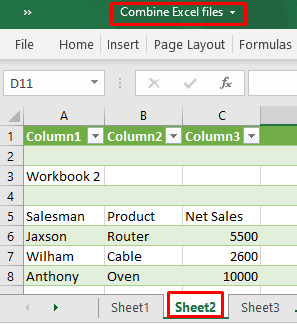
- Կրկին կրկնեք գործընթացը՝ երրորդ աշխատանքային գրքույկից Թերթ3 ստանալու համար։
- Ի վերջո, դուք կստանաք բոլոր թերթերը տարբեր Excel ֆայլերից ձեր ընտրած աշխատանքային գրքում:
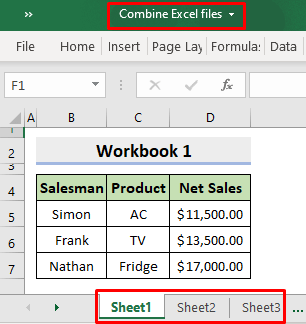
Կապված բովանդակություն. Ինչպես համատեղել տողերը մի քանի թերթերից Excel-ում (4 հեշտ մեթոդ)
4. Excel VBA մի քանի ֆայլեր մեկ աշխատանքային գրքում առանձին թերթերով միավորելու համար
Եթե չեք անում «Ցանկանում եք անցնել նախորդ մեթոդներում նշված բոլոր մանրամասները, կարող եք օգտագործել մեկ VBA կոդ ՝ ձեր ուզած բոլոր Excel ֆայլերը միացնելու համար: Մենք կօգտագործենք Excel VBA մեր վերջին մեթոդում՝ մի քանի Excel ֆայլեր առանձին թերթերով մեկ աշխատանքային գրքում միավորելու համար:Հետևաբար, առաջադրանքն իրականացնելու համար սովորեք ստորև տրված գործընթացը:
ՔԱՅԼԵՐ.
- Նախ, բացեք նպատակակետ աշխատանքային գրքույկը: Այստեղ դա Միավորել Excel ֆայլերը :
- Հաջորդը, Developer ներդիրից ընտրեք Visual Basic :

- Այնուհետև, Տեղադրեք ներդիրում ընտրեք Մոդուլ :

- Արդյունքում Module պատուհանը դուրս կգա:
- Այնտեղ տեղադրեք ստորև տրված կոդը:
4401

- Դրանից հետո փակեք Visual Basic պատուհանը:
- Այժմ Developer ներդիրում ընտրեք Macros :

- Հետևաբար, Macro երկխոսության տուփը դուրս կգա և ընտրեք CombineFiles >Մակրոյի անուն ։
- Սեղմեք Գործարկել ։

- Արդյունքում՝ Թերթել պատուհանը դուրս կգա: Այնտեղ ընտրեք այն ֆայլերը, որոնք ցանկանում եք միավորել և սեղմեք OK :
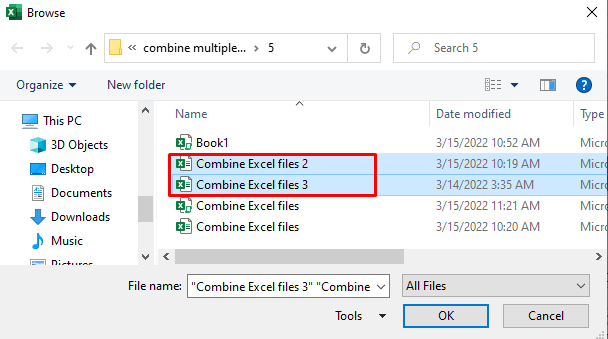
- Ի վերջո, դուք կստանաք ձեր բոլոր ցանկալի աշխատանքային գրքերը: մեկ Excel ֆայլում` առանձին թերթերով:

Կարդալ ավելին` Excel VBA. Միավորել ամսաթիվը և ժամը (3 մեթոդ)
Եզրակացություն
Այսուհետ դուք կկարողանաք Միավորել Excel-ի բազմաթիվ ֆայլեր Մեկ աշխատանքային գրքում Առանձին թերթերով օգտագործելով վերը նկարագրված մեթոդները: Շարունակեք օգտագործել դրանք և տեղեկացրեք մեզ, եթե ունեք առաջադրանքը կատարելու այլ եղանակներ: Մի մոռացեք թողնել մեկնաբանություններ, առաջարկություններ կամ հարցումներ, եթե ունեքցանկացած ստորև նշված մեկնաբանությունների բաժնում:

